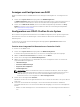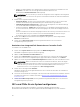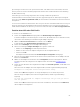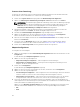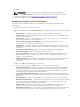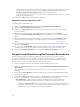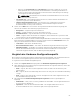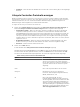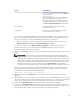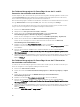Users Guide
Scannen einer Sammlung
Sie können eine Sammlung scannen und konfigurierte Adapter identifizieren und die NIC- bzw. CNA-
Profile auflisten, um sie zu bearbeiten. So scannen Sie eine Sammlung:
1. Klicken Sie im System Viewer-Dienstprogramm auf Netzwerkadapter-Konfiguration.
2. Wählen Sie Sammlung zur Identifizierung von Adaptern scannen und klicken Sie auf Weiter.
ANMERKUNG: Bevor das Dienstprogramm die Sammlung scannt, wird eine Warnung angezeigt,
die darauf hinweist, dass der Vorgang längere Zeit in Anspruch nehmen kann. Wenn Sie auf
Abbrechen klicken, wird der Scanvorgang abgebrochen und die Markierung der Option
Sammlung zur Identifizierung von Adaptern scannen wird aufgehoben.
3. Das Dienstprogramm scannt die Sammlung und ein Fortschrittsbalken zeigt den Fortschritt der
Aufgabe an. Klicken Sie auf
Weiter, nachdem die Aufgabe abgeschlossen ist.
4. Der Bildschirm Netzwerkadapter-Konfiguration zeigt die Adapter in der Sammlung an.
5. Wählen Sie die Adapter aus, die Sie konfigurieren möchten, und klicken Sie auf Konfigurieren.
Weitere Informationen finden Sie im Abschnitt Konfigurieren des Adapters.
6. Wenn Sie einen der Adapter aus dem Profil entfernen wollen, dann wählen Sie den Adapter aus und
klicken Sie auf
Entfernen.
7. Sie können auch auf Hinzufügen klicken, um einen Adapter dem Profil hinzuzufügen. Weitere
Informationen erhalten Sie unter Schritt 4 im Abschnitt Erstellen eines NIC- oder CNA-Profils.
8. Klicken Sie auf Als Profil speichern, um das geänderte NIC-Profil zu speichern.
Adapter konfigurieren
So konfigurieren Sie die Adapter:
1. Wählen Sie den Adapter auf dem Netzwerkadapterkonfigurationsbildschirm aus und klicken Sie auf
Konfigurieren.
Es wird das Dialogfeld Adapterkonfiguration angezeigt.
2. Wählen Sie eine der folgenden Optionen:
• Adaptereinstellungen konfigurieren – zum Konfigurieren der Einstellungen.
• Einstellungen von Adapter kopieren – zum Kopieren der Konfigurationseinstellungen eines
Adapters, der bereits konfiguriert wurde.
3. Klicken Sie auf Konfigurieren.
Es wird das Dialogfeld Adapterkonfiguration angezeigt.
4. Wählen Sie den Port aus, den Sie konfigurieren möchten, und klicken Sie auf Konfigurieren.
5. Wählen Sie eine der folgenden Optionen:
• Porteinstellungen konfigurieren – zum Konfigurieren der Porteinstellungen. Fahren Sie mit dem
nächsten Schritt fort, wenn Sie die Porteinstellungen manuell konfigurieren wollen.
• Einstellungen von Port kopieren – zum Kopieren der Porteinstellungen eines Ports, der bereits
konfiguriert wurde. Fahren Sie mit Schritt 7 fort, wenn Sie die Porteinstellungen kopieren.
6. Sie müssen die Merkmale für jede Partition auf dem Port auswählen, geben Sie die Bandbreite ein
und konfigurieren Sie die Einstellungen für jedes Merkmal. Ein Port kann bis zu vier Partitionen haben,
wobei jeder Partition ein Merkmal zugewiesen wird.
Wählen Sie unter Merkmale und Einstellungen das Merkmal für jede Partition aus und legen Sie die
minimale und maximale Bandbreite fest. Sie können eine der folgenden Optionen auswählen:
• NIC
• iSCSI
64